Operation Manual
Table Of Contents
- Inhaltsverzeichnis
- Willkommen
- Einrichtung
- Scannen mit der One Touch-Funktion
- Scannen mit der TWAIN-Oberfläche
- Wartung
- Anhänge
- Anhang A: Einleitende Sicherheitshinweise
- Anhang B: EMV
- Anhang C: Betriebliche Sicherheitshinweise
- Anhang D: Elektrische Informationen
- Anhang E: Ausschalten in Notfällen
- Anhang F: Wartungsinformationen
- Anhang G: Sicherheitszertifizierungen
- Anhang H: Gesetzliche Bestimmungen
- Anhang I: Informationen zur Konformität
- Anhang J: Unzulässige Kopien
- Anhang K: EH&S-Kontaktinformationen
- Index
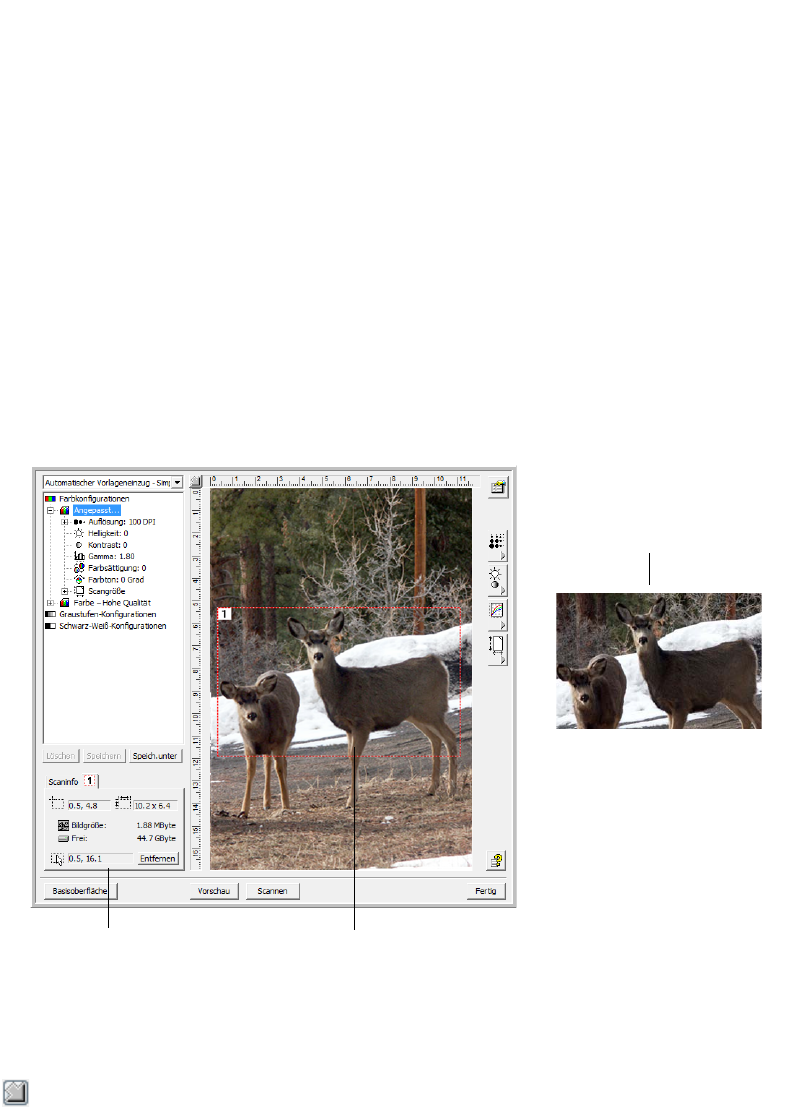
Benutzerhandbuch 55
Xerox Scanner Scannen mit der TWAIN-Oberfläche
So legen Sie die Eingabegröße manuell fest
1. Legen Sie eine Vorlage auf das Vorlagenglas, und klicken Sie in der TWAIN-Oberfläche auf
Vorschau.
2. Zeichnen Sie im Vorschaubild durch Klicken und Ziehen ein Rechteck um den gewünschten
Scanbereich.
3. Der ausgewählte Bereich des Bilds ist von einer gepunkteten Linie umgeben.
4. Die Umrisslinien können verschoben und angepasst werden, um den zu scannenden
Bereich auszuwählen.
Um die gepunktete Umrisslinie zu verschieben, setzen Sie den Mauszeiger in den
ausgewählten Bereich, halten Sie die linke Maustaste gedrückt, und ziehen Sie die Maus.
Um die Größe des ausgewählten Bereichs zu ändern, setzen Sie den Mauszeiger auf die
entsprechende gepunktete Linie, halten Sie die linke Maustaste gedrückt, und ziehen Sie
die Maus.
5. Wenn Sie den ausgewählten Bereich entfernen und einen anderen Bereich auswählen
möchten, klicken Sie im Feld Scaninfo auf Entfernen.
6. Wenn die Einstellungen Ihren Vorstellungen entsprechen, klicken Sie auf Scannen.
Im Beispiel wird ein manuell ausgewählter Bereich veranschaulicht.
Linealeinheit
Anhand des Lineals, das über der oberen und neben der linken Kante des Bilds angezeigt wird,
können Sie die angepasste Größe eines Bilds genau bestimmen. Sie können die für das Lineal
verwendete Maßeinheit ändern.
Klicken Sie auf die Schaltfläche Linealeinheit. Als Einheit für das Lineal können Zentimeter, Zoll
und Pixel ausgewählt werden.
Im Feld Scaninfo sind die Größe
und Position des Bereichs
angegeben.
Ausgewählter Scanbereich
Dieses Bild wird nach dem
Scannen auf dem PaperPort-
Desktop angezeigt.










